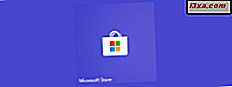Als Windows 10 breekt en niets goed meer lijkt te werken, kom je misschien in de verleiding om het helemaal opnieuw te installeren. Dit zou echter betekenen dat u een nogal uitgebreid proces moet doorlopen om uw bestanden op te slaan en vervolgens Windows 10 opnieuw te installeren. Gelukkig hoeft u dit niet per se te doen, omdat Windows 10 u de mogelijkheid biedt om het opnieuw in te stellen op de oorspronkelijke staat en houd uw persoonlijke bestanden in het proces. Gezien het feit dat dit ook een stuk sneller is dan het formatteren van uw systeempartitie en het volledig opnieuw installeren van Windows 10, wat wilt u nog meer? Hier leest u hoe u Windows 10 terugzet in de oorspronkelijke staat en uw bestanden bewaart met behulp van de Reset- functie:
Waarom zou u uw Windows 10-pc opnieuw willen instellen?
Het antwoord is simpel: je hebt alle problemen opgelost die je kon bedenken, maar er is nog steeds iets op je Windows 10-pc dat niet werkt zoals je wilt. Als u geen andere ideeën heeft over hoe u het kunt laten werken en de problemen kunt oplossen die u dwarszitten, zou het opnieuw instellen van Windows 10 het antwoord kunnen zijn.
Voordat u verder gaat, zijn er echter een paar dingen waar u op moet letten:
- Als u uw Windows 10 pc opnieuw instelt, betekent dit dat alle systeembestanden worden verwijderd en vervolgens worden hersteld naar hun originele bestanden.
- Al uw bureaubladtoepassingen worden van uw pc verwijderd, dus u moet ze allemaal opnieuw installeren en opnieuw configureren nadat het resetproces is voltooid.
- U zult uw persoonlijke bestanden kunnen behouden, oftewel ze niet verliezen tijdens het proces, maar door persoonlijke bestanden verwijzen we alleen naar de bestanden die zijn opgeslagen in uw gebruikersmappen: Desktop, Downloads, Documenten, Afbeeldingen, Muziek en Video's . Bestanden die zijn opgeslagen op andere schijfpartities dan het station "C:" blijven ook intact.
Als u akkoord gaat met al het bovenstaande, volgt u de stappen in de volgende secties van deze zelfstudie.
Hoe het resetproces in Windows 10 te starten
Het eerste dat u hoeft te doen, is de app Instellingen openen. Een snelle manier om dat te doen, is door op het pictogram in het startmenu te klikken of erop te tikken.

Open in de app Instellingen de categorie Update en beveiliging .

Klik of tik aan de linkerkant van het venster op het gedeelte Herstel .

Aan de rechterkant van het venster Instellingen geeft Windows 10 een sectie weer met de naam Reset deze pc die aangeeft dat "Als uw pc niet goed functioneert, het kan helpen om deze opnieuw in te stellen. Hiermee kunt u ervoor kiezen om uw bestanden te bewaren of te verwijderen, en installeert Windows vervolgens opnieuw " . Dat is precies wat we zochten, dus klik of tik op de knop Aan de slag .

Hoe Windows 10 opnieuw in te stellen en uw persoonlijke bestanden in het proces te houden
Nadat u op de knop Aan de slag drukt, vraagt Windows 10 u of u uw persoonlijke bestanden wilt bewaren of alles op de pc wilt verwijderen.
Omdat u uw persoonlijke bestanden wilt bewaren, moet u op de knop "Bewaar mijn bestanden (Verwijder apps en instellingen, maar bewaar uw persoonlijke bestanden)" klikken.

Dan heeft je pc even tijd nodig om alles klaar te maken.

Als het klaar is, laat uw Windows 10 pc het u weten. Als u nog steeds zeker weet dat u het opnieuw wilt instellen, klikt of tikt u nogmaals op de knop Opnieuw instellen . Houd er echter rekening mee dat dit het laatste moment is waarop u van gedachten kunt veranderen en de reset kunt annuleren.
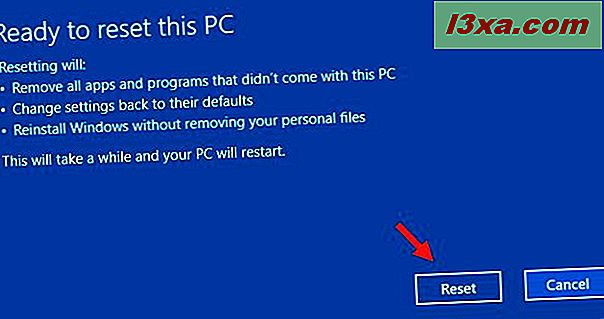
Windows 10 heeft nog een minuut of twee nodig om dingen voor te bereiden. Als het klaar is, wordt uw pc automatisch opnieuw opgestart.

Pak een kopje koffie of thee en wacht tot je Windows 10-pc zichzelf reset. Afhankelijk van de kracht van de hardware en snelheid van uw computer, kan deze stap enige tijd duren, wat betekent dat er vele minuten zijn.

Na een tijdje begint Windows 10 zichzelf opnieuw te installeren.

Wanneer de installatie is voltooid, kunt u zich aanmelden met uw gebruikersaccount.
Conclusie
Hoewel het een tijdje duurt om Windows 10 opnieuw in te stellen, kan het helpen om problemen op te lossen waarmee je op je pc of apparaat vecht. U zult al uw applicaties en stuurprogramma's opnieuw moeten installeren, maar u zult in elk geval uw persoonlijke bestanden niet verliezen. Heeft u deze functie van Windows 10 gebruikt? Vindt u het nuttig, of geeft u de voorkeur aan schone installaties, ongeacht wat?